Hỗ trợ tư vấn
Tư vấn - Giải đáp - Hỗ trợ đặt tài liệu
Mua gói Pro để tải file trên Download.vn và trải nghiệm website không quảng cáo
Tìm hiểu thêm » Hỗ trợ qua ZaloVLC Media Player là phần mềm nghe nhạc, xem phim, xem TV hoàn toàn miễn phí. Hỗ trợ hầu hết các định dạng đa phương tiện phổ biến nhất hiện nay. Tuy nhiên, thường xuyên sử dụng nhưng rất nhiều người không biết VLC còn cho phép cắt video khá nhanh chóng.
Vậy làm thế nào để cắt được đoạn video theo ý mình? Mời các bạn cùng tham khảo bài viết dưới đây của Download.vn về cách cắt video bằng VLC nhé!
Bước 1: Mở VLC Media Player lên. Sau đó, nhấn vào thẻ View, chọn Advanced Controls để mở thanh điều khiển nâng cao của VLC.
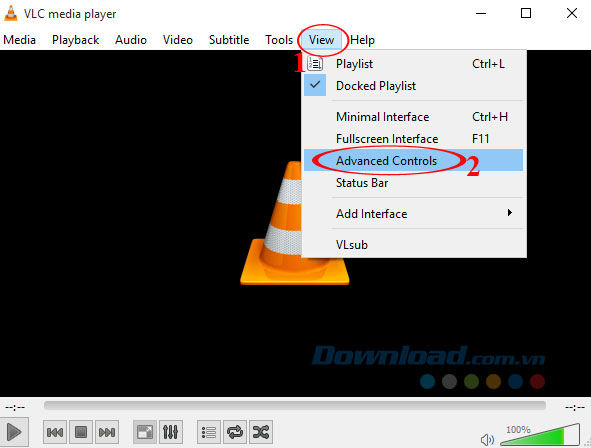
Bước 2: Nhấn vào Media > Open File (Ctrl + O) để mở video cần cắt, rồi nhấn nút Play để bắt đầu phát video.
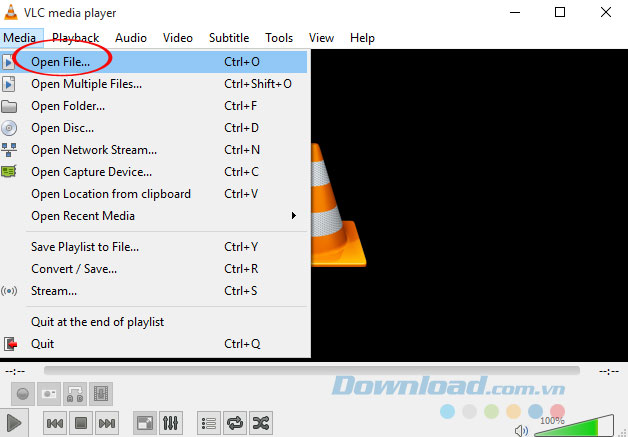
Bước 3: Di chuyển thời gian tới điểm bắt đầu cắt video, rồi nhấn nút đỏ.
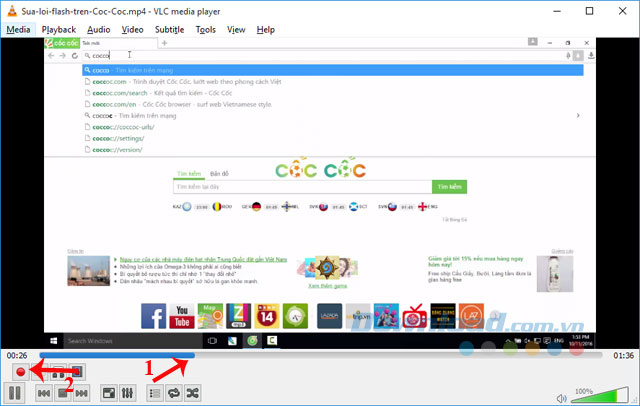
Bước 4: Tiếp tục, di chuyển thanh thời gian tới điểm kết thúc, rồi nhấn nút đỏ để hoàn thành.
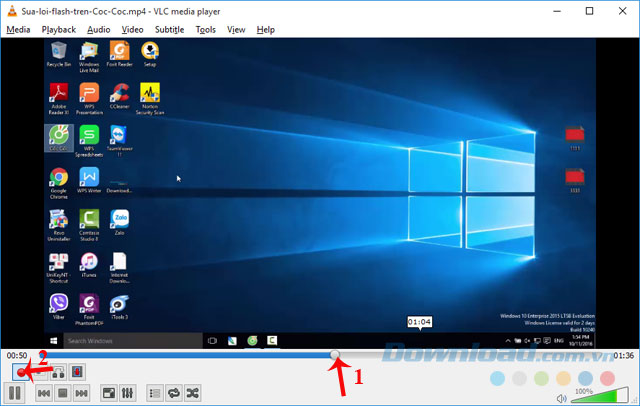
Bước 5: Video sau khi cắt mặc định sẽ nằm ở mục Videos (như hình dưới).
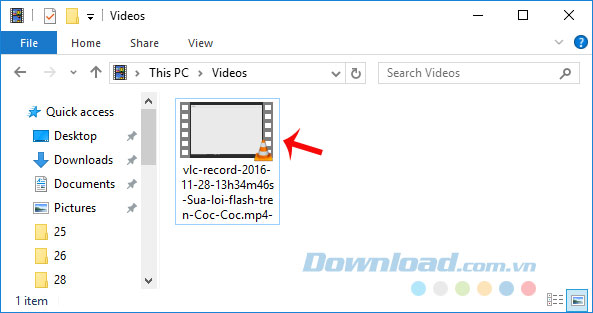
Bước 6: Vậy là bạn đã có được đoạn video như ý rồi.
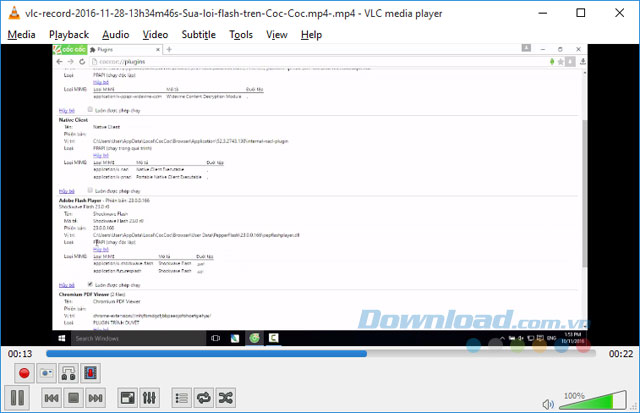
Vậy là, chỉ với vài thao tác rất đơn giản, không cần cài đặt thêm bất kỳ phần mềm nào bạn cũng có thể cắt video theo ý mình vô cùng nhanh chóng, thuận tiện. Còn nếu muốn sở hữu nhiều tính năng hơn bạn có thể tham khảo một số phần mềm hỗ trợ cắt ghép video sau: MKVToolnix, Xilisoft Video Cutter, EarthSoft MP3 Cutter Joiner...
Chúc các bạn thực hiện thành công!
Theo Nghị định 147/2024/ND-CP, bạn cần xác thực tài khoản trước khi sử dụng tính năng này. Chúng tôi sẽ gửi mã xác thực qua SMS hoặc Zalo tới số điện thoại mà bạn nhập dưới đây: